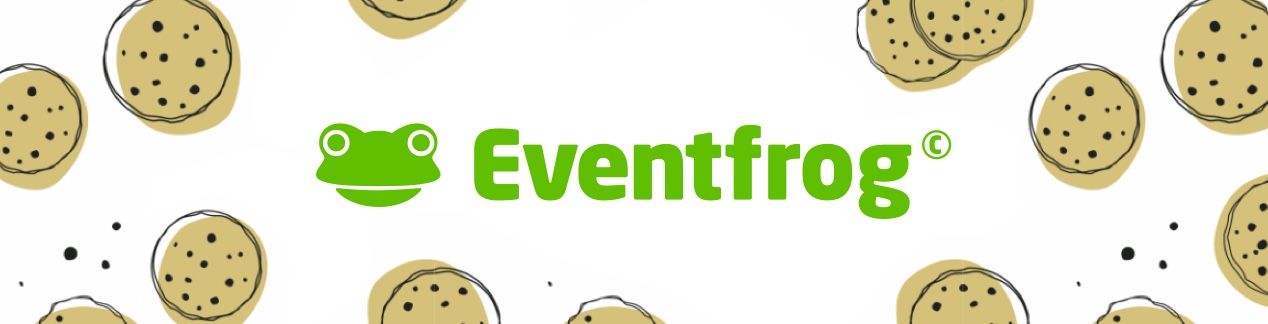Event eintragen: Kalendereintrag ohne Ticketverkauf
Bei Eventfrog kannst du Events ganz einfach als Kalendereintrag veröffentlichen – auch ohne Ticketverkauf über unsere Plattform.
Du bist völlig frei in der Wahl deines Ticketingsystems. Ein Eintrag bei uns lohnt sich trotzdem immer. Wenn du möchtest, kannst du beim Erfassen deines Events ganz unkompliziert den Link zu deinem externen Ticketverkauf hinzufügen.
Übersicht:
1. Event eintragen
Du kannst jederzeit Events eintragen. Auf unserer Eventfrog-Website findest du auf der Startseite und jeder Unterseite im obersten Seitenbereich den Button «Event eintragen».

Wenn du bereits einen Eventfrog-Account als Veranstalter:in hast, kannst du Events direkt aus dem Cockpit heraus erstellen. Klicke auf den Button «Event erstellen», um Events eintragen zu können.

2. Schritt: Art des Events auswählen
Im ersten Schritt legst du fest, wie dein Event bei Eventfrog erscheinen soll:
- Event mit Ticketverkauf erfassen: Du möchtest Tickets direkt über Eventfrog oder eingebettet auf deiner eigenen Website verkaufen? Dann wähle diese Option. Dein Event wird zusätzlich in unserem Eventkalender platziert und erhält damit maximale Sichtbarkeit.
- Event als Kalendereintrag: Du verkaufst keine Tickets über Eventfrog? Kein Problem! Du kannst deinen Event oder auch deine Attraktion (mit festen Öffnungszeiten) kostenlos als Kalendereintrag erfassen. Auch so wird dein Event oder deine Attraktion sichtbar.
Tipp: Diese Entscheidung beeinflusst den weiteren Ablauf der Event-Erfassung. Wähle also die Variante, die am besten zu deinem Vorhaben passt, und klicke danach auf «Weiter zum nächsten Schritt».

3. Veranstaltungsort
Nachdem du dich entschieden hast, ob du Events mit Ticketverkauf anbieten oder lediglich einen Eintrag deines Events bzw. deiner Attraktion in unserem Kalender vornehmen möchtest, wählst du den Veranstaltungsort aus.
Dabei stehen dir mehrere Optionen zur Verfügung: Du kannst eine bereits bekannte Location auswählen, einen neuen Ort hinzufügen, dein Event als Online-Veranstaltung markieren oder angeben, dass der genaue Ort später bekannt gegeben wird.
Bei der Angabe eines Veranstaltungsortes schlägt Eventfrog dir bereits genutzte Orte vor. Falls der gesuchte Ort dabei ist, kannst du ihn einfach auswählen. Es besteht zudem die Möglichkeit, den Namen des Ortes für die Eventdetails anzupassen, um ihn anders darzustellen.

Wenn dein Veranstaltungsort nicht in den Vorschlägen erscheint, kannst du ihn über das Suchfeld suchen und auswählen. Es ist auch möglich, an dieser Stelle einen neuen Veranstaltungsort hinzuzufügen, sollte die von dir gewünschte Location nicht gelistet sein.

Entscheidest du dich für die Einrichtung eines Online-Events, hast du die Möglichkeit, dessen Bezeichnung zu ändern und es als Streaming-Event zu markieren. Die entsprechende Streaming-URL kannst du zu einem späteren Zeitpunkt ergänzen.

Wenn der Veranstaltungsort noch nicht feststeht, kannst du vermerken, dass dieser noch bekannt gegeben wird. Dabei wird standardmässig der Platzhalter «Wird noch angekündigt» verwendet, den du bei Bedarf anpassen kannst.

4. Eventbeschreibung mit KI
Im darauffolgenden Schritt legst du die Details deines Events fest, wobei du von der Eventfrog AI unterstützt wirst. Dies umfasst die Eingabe der Eventbeschreibung, Auswahl der passenden Rubrik und Festlegung des Datums. Zu den erforderlichen Angaben gehören der Titel, eine Kurzbeschreibung, die Zugehörigkeit zu einer Eventrubrik und das Datum des Events.
Wähle einen Titel, der deinen Event prägnant beschreibt und das Interesse potenzieller Besucher:innen weckt.

In der Eventbeschreibung kannst du alle wichtigen Details zu deinem Event ausführlich schildern – ganz wie du möchtest.
Für die Kurzbeschreibung, die auf maximal 200 Zeichen begrenzt ist und auch für Werbezwecke verwendet wird, kannst du dir Unterstützung holen: Die Eventfrog AI generiert auf Wunsch automatisch eine kompakte Zusammenfassung deiner ausführlichen Beschreibung.
So sparst du Zeit und erhältst eine knackige Kurzfassung, die den Kern deines Events auf den Punkt bringt.

Die Eventfrog AI hilft dir auch dabei, die passende Rubrik und Subrubrik für deinen Event zu finden – basierend auf deiner Eventbeschreibung bekommst du automatisch passende Vorschläge.
Du kannst einen dieser Vorschläge übernehmen oder selbst durch unsere umfangreiche Liste mit über 200 Rubriken stöbern, um die ideale Kategorie für deinen Event auszuwählen.

Nach der Auswahl von Rubrik und Subrubrik legst du das Datum deines Events fest. An dieser Stelle hast du auch die Möglichkeit zu spezifizieren, ob dein Event Teil einer Serie ist.

5. Tickets & Veranstalter:in (Kalendereintrag ohne Ticketverkauf)
Hier kannst du angeben, ob es Tickets gibt und wo sie erhältlich sind – auch wenn du sie nicht über Eventfrog verkaufst.
Name der Veranstalter:in
Trage hier den Namen ein, unter dem der Event öffentlich erscheinen soll. Das kann dein Künstlername, der Name deines Vereins, Unternehmens oder Kollektivs sein.
Informationen zum Ticketverkauf
Hier kannst du Hinweise eintragen, wie Interessierte Tickets bekommen – z. B.:
-
„Tickets nur an der Abendkasse erhältlich“
-
„Reservierung per Mail an info@froggyfroggigig.de“
Dieser Text wird auf der Eventseite im Kalender angezeigt und hilft Besucher:innen bei der Orientierung.
Link zum Ticketverkauf
Wenn du einen externen Ticketshop verwendest, kannst du hier den direkten Link einfügen. So können Interessierte direkt zur Buchung weitergeleitet werden.
Scrolle dann zum Ende der Seite. Wenn du «Weiter zum nächsten Schritt» klickst, wird dein Event veröffentlicht.

Jetzt kannst du deine Veranstaltung einsehen, wenn du auf «Event anzeigen» klickst.
Im Cockpit kannst du den Online-Ticketverkauf auch nachträglich für deinen Event hinzufügen.